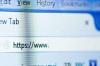Fare clic sullo strumento Testo nella casella degli strumenti a destra, quindi fare clic sul documento vuoto e digitare la filigrana. Le filigrane di testo comuni sono "Riservato", "Segreto", "Bozza", "Esempio", "Urgente" o "Non copiare".
Fare doppio clic sul testo per evidenziarlo, quindi utilizzare le proprietà nella parte superiore dello schermo per modificare il carattere e la dimensione del carattere in qualcosa di grande che copra l'immagine che si desidera filigranare. (L'esempio qui utilizza Myriad Pro 200pt.)
Fare clic sullo strumento Selezione nella casella degli strumenti, quindi fare clic e trascinare per riposizionare l'oggetto di testo al centro dello schermo.
Fare clic sulla scheda nella parte superiore dello schermo per tornare al file della filigrana. Fare clic per selezionare l'oggetto filigrana, quindi selezionare "Copia" dal menu Modifica.
Fare clic sulla scheda nella parte superiore dello schermo per passare al file immagine, quindi selezionare "Incolla" dal menu Modifica.
Usa lo strumento Selezione (freccia) per riposizionare la filigrana sull'immagine. Tenere premuto il tasto Opzione (Macintosh) o Alt (Windows) e trascinare per creare duplicati della filigrana se si desidera coprire più immagine.